亿图流程图制作软件创建高亮雪花图的图文操作方法
- 王林原创
- 2024-06-06 13:26:111078浏览
制作高亮雪花图难题解决亿图流程图软件中如何创建酷炫的高亮雪花图仍在困扰着您? đừng lo lắng, php小编草莓将为您提供深入的图文操作指南,一步步指导您轻松掌握创建雪花图的技巧。阅读以下内容,您将了解如何使用亿图流程图软件设计出令人惊叹的高亮雪花图。
打开亿图流程图制作软件,进入其操作主界面。

在基本图形中找到并双击高亮图。
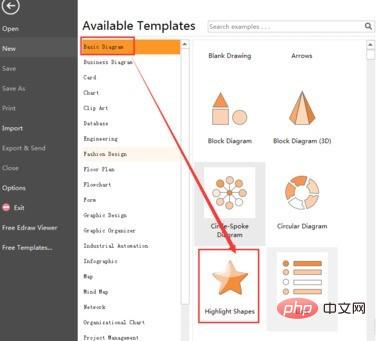
进入到高亮图的图库。

找到雪花,将其选中。

用鼠标左键将它拖放到右边编辑区中。

点样式,根据设计自己需要选择合适的样式。

这样就在亿图流程图制作软件中创建好了一个高亮雪花图。

以上是亿图流程图制作软件创建高亮雪花图的图文操作方法的详细内容。更多信息请关注PHP中文网其他相关文章!
声明:
本文内容由网友自发贡献,版权归原作者所有,本站不承担相应法律责任。如您发现有涉嫌抄袭侵权的内容,请联系admin@php.cn

